嘿,亲爱的朋友们!是不是有时候面对那台陪伴你多年的老电脑,觉得它运行得越来越慢,卡顿得让人头疼呢?
别担心,我完全懂你的感受!今天,我们就来聊聊怎么解决这个问题,让你的老电脑重新焕发光彩!
面对老电脑运行缓慢、卡顿的问题,我们可以通过清理垃圾文件、禁用不必要的启动项、考虑升级或更换硬件、优化系统设置以及进行磁盘碎片整理等步骤来显著提升其运行速度。这些措施不仅能帮助我们解决当前的困扰,还能让我们在维护电脑的过程中学到更多实用的知识。
解决方案及具体操作步骤
1. 清理垃圾文件和无用程序
操作步骤:
打开“我的电脑”(或“此电脑”),右键点击C盘(或其他系统盘),选择“属性”。
在“常规”选项卡中,点击“磁盘清理”。
系统会扫描垃圾文件,勾选想要删除的文件类型,点击“确定”即可。
同时,可以通过控制面板的“程序和功能”来卸载不再需要的软件。
2. 禁用不必要的启动项
操作步骤:
按下“Ctrl+Shift+Esc”打开任务管理器。
点击“启动”选项卡,查看哪些程序设置了开机自启。
右键点击不需要开机自启的程序,选择“禁用”。
展开全文
3. 升级或更换硬件
操作建议:
如果预算允许,考虑升级内存条至8GB或以上,这能显著提升系统运行速度。
固态硬盘(SSD)比传统机械硬盘(HDD)读写速度更快,更换SSD能带来质的飞跃。
注意检查硬件兼容性,避免购买不兼容的硬件。
4. 优化系统设置
操作步骤:
调整视觉效果:右键点击“此电脑”,选择“属性”->“高级系统设置”->“性能”设置,选择“调整为最佳性能”。
关闭不必要的系统服务:在任务管理器的“服务”选项卡中,可以查找并禁用一些不必要的系统服务。
5. 进行磁盘碎片整理
操作步骤:
对于仍在使用HDD的用户,可以定期进行磁盘碎片整理。
打开“我的电脑”,右键点击目标磁盘,选择“属性”->“工具”->“优化”->“分析”->“优化”。
看着一台老旧的电脑经过这些步骤后,运行速度显著提升,真的有一种“起死回生”的感觉!这不仅仅是因为解决了卡顿问题,更是因为在这个过程中,我们重新认识了我们的电脑,也学到了很多关于系统维护和优化的知识。
通过上述几个步骤,你的老电脑应该能够重新找回昔日的流畅。当然,每个电脑的情况都有所不同,可能需要根据实际情况进行一些微调。如果你在执行过程中遇到了什么问题,或者你有更好的解决方案,欢迎在评论区留言分享!别忘了,如果觉得这篇文章对你有帮助,就点个赞、收藏一下吧!让我们一起努力,让每一台电脑都能发挥出最好的性能!返回搜狐,查看更多